1、先在工具栏中找到多边形工具,在画布任意位置点击;

2、在弹窗中将边数设置为3,点击确定,画出一个等边三角形;


3、选中三角形,在右侧的属性面板中,将三角形的宽和高分别设置成50和100px;

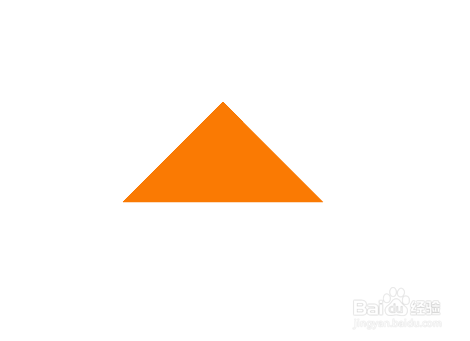
4、在属性面板将角度调整为90°,调整三角形的方向;


5、保持三角形的选中状态,在工具栏中找到旋转工具;


6、点击旋转工具后,按着Alt键将三角形的中心点拖动到和底部锚点垂直靠下的位置,如图所示;

7、在弹出的对话框中将角度设置为45°,点击复制按钮,会复制出一个三角形;


8、使用键盘上的快捷键Ctrl+D,重复上一步的操作,再复制出6个三角形出来,形成风车的形状;

9、最后再调整成自己喜欢的颜色,风车图案就做好了。

